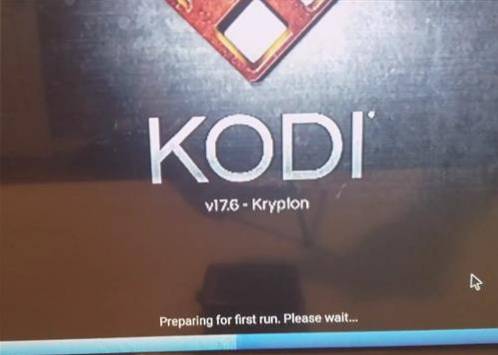
Há um vídeo na parte inferior da página para uma apresentação visual e instalação, se necessário.
Kodi 17.6 Krypton é a versão mais recente do centro de mídia Kodi em constante evolução e agora está disponível para instalação.
Ele pode ser instalado em uma caixa de Android TV como uma atualização ou instalação pela primeira vez.
Muitos usuários do Android TV box, sem dúvida, gostariam de atualizar para a versão mais recente.
Requisitos mínimos da caixa de Android TV para Kodi 17.6 Krypton
A equipe de suporte do Kodi não fornece requisitos de hardware exatos, uma vez que está em constante atualização.
Aqui está uma citação da página de hardware suportado pelo wiki.
“É muito difícil generalizar os requisitos de hardware Kodi para distribuições de sistemas operacionais baseados em Linux em sistemas embarcados baseados em ARM ou MIPS”
Pessoalmente, eu não executaria o Kodi 17.6 em nada com 1 GB de RAM ou qualquer processador ARM mais antigo, como o S802.
Uma unidade com 2 GB de RAM e uma caixa S905 ou S912 mais recente não deve ter problemas com Kodi 17.6.
A maior mudança nos requisitos é a necessidade do Android 5.0 Lollipop no mínimo, sem mais suporte para versões mais antigas.
Certifique-se de que sua caixa tenha Android 5.0 ou superior antes de tentar instalar o Kodi 17.6
A versão Android de uma caixa pode ser encontrada na página Configurações-> Sobre.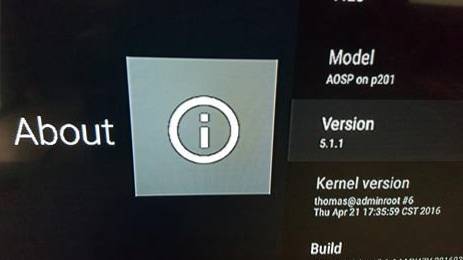
Coisas para assistir antes de atualizar uma caixa de TV Kodi Android.
Existem muitas caixas Kodi disponíveis com diferentes Firmware e hardware. Com as muitas unidades disponíveis, algumas caixas podem ter uma configuração de firmware que bloqueia uma instalação.
A maioria das unidades não terá problemas para atualizar, desde que o hardware e o software possam suportá-lo.
... Tem um hard / soft reset?
A maioria das caixas terá algum tipo de configuração padrão de fábrica.
Embora a maioria não faça isso, mas é bom saber disso apenas no caso de algo dar errado com a instalação.
… Atualizando de uma versão anterior do Kodi
A página de suporte do Kodi recomenda apenas a atualização de 16 Jarvis e instalações mais antigas para atualizar para Jarvis primeiro.
Também é possível fazer uma instalação limpa, mas todas as configurações serão apagadas.
… Android 5.0 Lollipop ou superior
Certifique-se de ter pelo menos Android 5.0 Lollipop ou Kodi 17.6 não instalará.
Como instalar a atualização do Kodi 17.6 Krypton para uma caixa de TV Android
Nas capturas de tela e exemplos abaixo, estou usando uma caixa de TV Android T95Z Pro rodando Kodi 16.1 Jarvis.
O T95Z Pro tem uma CPU S912, 2 GB de RAM e ROM interna de 16 GB que atualiza e executa o Kodi 17.6 facilmente.
Método 1: Play Store
A primeira coisa a fazer é baixar o arquivo Kodi 17.6 APK ARM.
Ele pode ser baixado da Google Play Store ou do site da Kodi.
É muito mais fácil usar a Play Store, pois é automático, mas a página de download do Kodi também pode ser usada.
Abra a Google Play Store e digite Kodi ou clique aqui para obter o link da Kodi Google Play Store 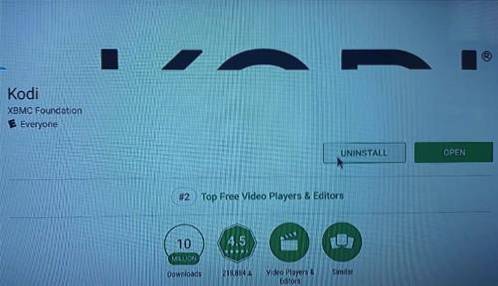
Se uma versão já estiver instalada, pode ser necessário desinstalá-la primeiro. Versões muito antigas terão um botão Atualizar.
Clicar em Instalar ou Atualizar instalará automaticamente o novo Kodi 17.6.
Método 2: download manual
Baixar manualmente o Kodi do site principal também é fácil abrindo um navegador como o Chrome, Firefox ou qualquer navegador integrado.
Vá para a página principal de download do Kodi pesquisando-a no Google ou clicando aqui para acessar a página principal de download do Kodi.
Role para baixo e clique onde diz Android.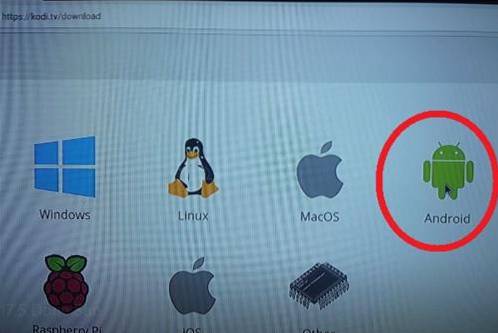
O arquivo ARM para download dependerá da sua caixa com opções de 32 bits e 64 bits.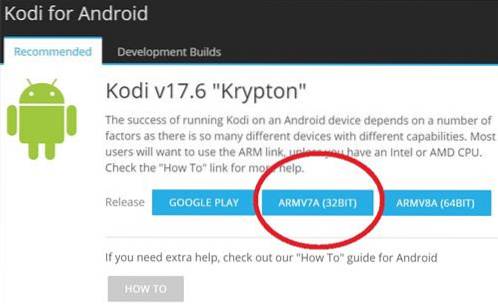
Quase todas as caixas usarão o ARMV7A (32BIT) versão.
Em caso de dúvida, simplesmente baixe e tente ambos, pois o arquivo errado não será instalado e dará um erro em algum ponto.
O arquivo ARM também pode ser copiado para uma unidade flash ou cartão SD com um computador e levado para a caixa.
Depois de baixar, abra o navegador de arquivos dentro do Apps.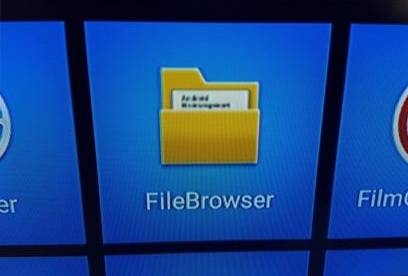
Ele estará localizado na pasta de download.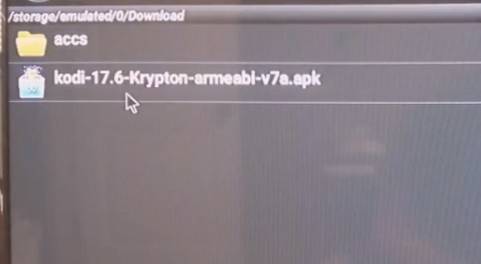
Clicar no arquivo iniciará a instalação.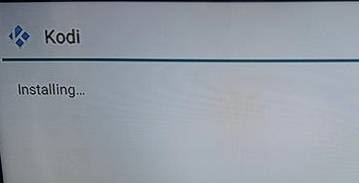
Se você estiver atualizando de uma versão mais antiga, as configurações geralmente mantêm, como complementos, mas não há garantia.
A página de suporte da Kodi recomenda a atualização apenas da versão anterior do Kodi 16 Jarvis. Se você tiver uma versão Kodi 14 ou 15 muito mais antiga, pode ser necessária uma atualização para o Jarvis para manter todas as configurações.
É claro que uma instalação limpa sempre pode ser feita excluindo a instalação antiga e simplesmente instalando o Kodi 17.6.
Uma instalação limpa exigirá a configuração de complementos novamente, mas muitas vezes pode ser o melhor método em alguns cenários.
Depois de instalar o Kodi 17.6 estará pronto para ser executado.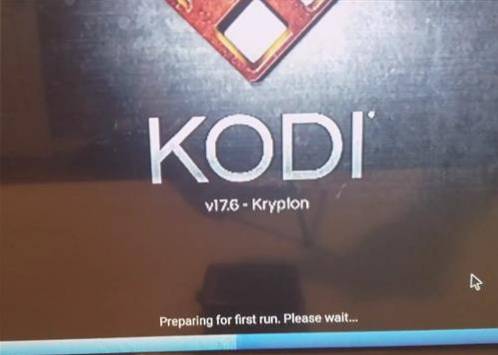
Se os complementos forem apagados, leia aqui os principais complementos Kodi e como instalá-los.
Possíveis erros e problemas
A possibilidade de problemas durante a instalação pode sempre acontecer e pode ser exclusiva para sua caixa ou para todos os sistemas Android.
Aqui estão alguns erros que encontrei ao instalar o Kodi Krypton em algumas caixas diferentes.
Se o arquivo errado for baixado e for tentado instalar, aparecerá um erro “Kodi não instalado”. Isso geralmente ocorre porque o sistema só pode executar o arquivo de 32 bits ou 64 bits.
Não vai prejudicar nada rodar o arquivo errado e vai simplesmente dar um erro no meio da instalação, se isso acontecer use o outro arquivo ARM.
Outro erro comum é “Há um problema ao analisar este pacote”.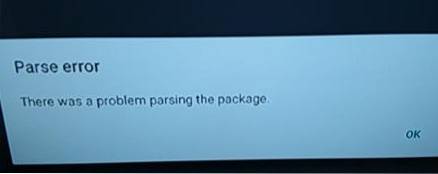
Este é um erro genérico que pode ser causado por alguns fatores. O principal é ter certeza de que Instalar de fontes desconhecidas está definido para ON.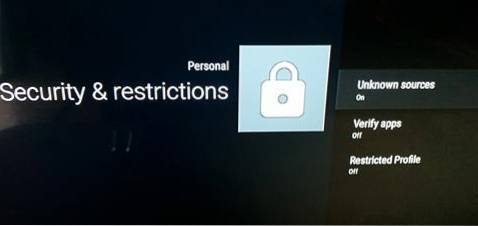
Fontes desconhecidas estarão localizadas em Segurança em Configurações.
Algumas caixas gostam de dar um erro de análise se as opções do desenvolvedor estiverem desativadas.
Uma caixa MXV fez isso e para habilitar o Opções de desenvolvedor Eu tive que ir para o Sobre a página e clique em “Build Number” 7 vezes. Kodi então carregou bem.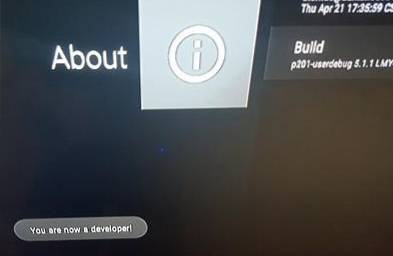
Resumo
Com o novo Kodi Krypton agora disponível, muitos sem dúvida gostariam de atualizar, a maioria sem problemas.
Embora a atualização seja boa, tenha em mente que sempre há a possibilidade de algo dar errado.
Se você for um técnico, provavelmente será capaz de resolver qualquer problema que surgir.
Se você não for técnico e tiver uma versão mais antiga do Kodi instalada, pode ser uma boa ideia esperar enquanto a versão atual está funcionando.
Instruções de instalação do vídeo Kodi 17.6
Clique aqui para se inscrever no canal WirelesSHack no YouTube
 ComputersHowto
ComputersHowto


